Jednou z nejlepších věcí na virtuálním asistentovi, jako je Google Assistant, Siri nebo Alexa, je to, že mohou být naprogramováni tak, aby vám pomohli a usnadnili vám každodenní život. Psali jsme dál jak nastavit a spravovat rutiny pomocníka Google dříve, ale zde jsou některé z nejlepších Rutiny asistenta Google které náš redakční tým používá každý den. Doufejme, že najdete inspiraci na základě toho, co pro nás funguje!
Začněte svůj den
Google naštěstí vytvořil některé výchozí rutiny, které můžete adoptovat a aktivovat tak, jak jsou, nebo si je můžete přizpůsobit podle svého vkusu a potřeb. Když otevřete aplikaci Google Home, jedna taková přednastavená rutina se nazývá Dobré ráno. Zde je způsob, jakým má spisovatelka zaměstnanců AC Ara Wagoner nastavena ranní rutina.
Nabídky VPN: Doživotní licence za 16 $, měsíční plány za 1 $ a více
- Otevři Aplikace Google Home.
- Klepněte na Rutiny.
- Klepněte na Ikona plus v pravém dolním rohu obrazovky.
-
Klepněte na Přidat příkazy.


 Zdroj: Android Central
Zdroj: Android Central - Zadejte příkazy, které chcete poskytnout Google Assistant.
- Zde Ara zadala „Poplach ráno“ nebo „Ranní poplach“.
-
Klepněte na Nastavit čas a den (volitelně)
- Zde Ara napsala „8:12 dopoledne, ne, po, út, st, ...“
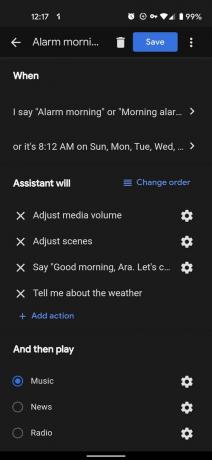
 Zdroj: Android Central
Zdroj: Android Central - V části Asistent bude klepněte na Přidat akci.
- Můžete zadat své vlastní příkazy nebo klepnout na Procházet oblíbené akce a vybrat, co se vám líbí.
- Zde Ara přidala příkazy pro Úprava hlasitosti médií, Úpravy scén, Řekněte „Dobré ráno, Aro ...“ a „Řekněte mi o počasí.“
- V části A poté přehrát klepněte na Přidat média.
-
Vyberte si ze zvuků Hudba, Zprávy, Rádio, Podcasty, Audiokniha nebo Spánek.
- Zadejte požadovaný obsah a klepněte na, OK.
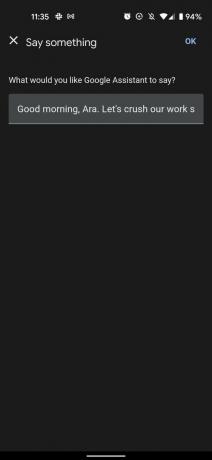
 Zdroj: Android Central
Zdroj: Android Central
Rozbijte svůj den
Pokud jste jako my, můžete se snadno nechat unést požadavky dne a zapomenout ustoupit, projít se, nebo si dokonce dát něco k jídlu nebo pití. Ara zřídila a vlastní rutina Google Assistant aby se ujistil, že nepracuje přes oběd!
- Otevři Aplikace Google Home.
- Klepněte na Rutiny.
- Klepněte na Ikona plus v pravém dolním rohu obrazovky.
-
Klepněte na Přidat příkazy.


 Zdroj: Android Central
Zdroj: Android Central - Zadejte příkazy, které chcete poskytnout Google Assistant.
- Zde Ara napsala „připomenutí oběda“.
- Klepněte na Nastavit čas a den (volitelně)
- Zde Ara napsala „1:30 v ne, po, út, st, ...“
-
V části Asistent bude klepněte na Přidat akci.
- Můžete zadat své vlastní příkazy nebo klepnout na Procházet oblíbené akce a vybrat, co se vám líbí.
- Zde Ara přidala příkazy k úpravě hlasitosti médií, úpravám scén, řekla: „Hej, Aro, je 13 hodin. Pojďme se najíst, “a upravte scény.

 Zdroj: Android Central
Zdroj: Android Central
Začínám být zastaven
Začátkem tohoto roku někteří podnikaví sociální aktivisté hackli řešení pro spuštění Asistenta Google zaznamenávat interakce s donucovacími orgány v reakci na rostoucí počet hlášených případů zneužívání policejní moci. Od té doby Google vyvinul vlastní verzi tohoto programu jako přednastavený rutinní program v aplikaci Google Home. Zde je způsob, jak to povolit.
- Otevři Aplikace Google Home.
- Klepněte na Rutiny.
-
Přejděte dolů a klepněte na Začínám být zastaven.

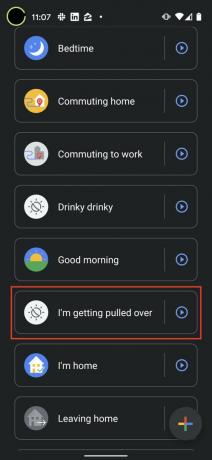 Zdroj: Android Central
Zdroj: Android Central - Tady můžete přizpůsobit spouštěcí frázi „Přitahuji se“ k něčemu jinému, co si snadněji pamatuješ.
- Můžete také nastavit konkrétní čas a den Pokud máš rád.
- V části Asistent bude klepněte na Odeslat textovou zprávu aktualizovat přítele nebo milovaného člověka ze svého stavu.
- Zadejte číslo kontaktu, na který chcete být upozorněni.
- Klepněte na Upravit hlasitost médií, Nastavit hlasitost telefonu na nulu nebo Nastavit jas obrazovky na 0 až přizpůsobit vzhled vašeho telefonu když jste zastaveni.
- Doporučujeme nechat telefon vypadat tichý a tmavý, abyste neupozornili ty, kteří vás táhnou.
-
Klepněte na Pořiďte selfie video abyste se ujistili, že je interakce zaznamenána.

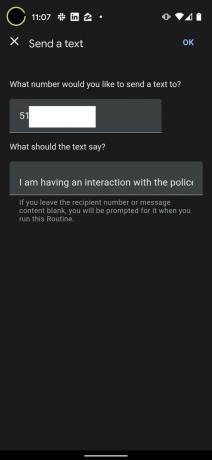 Zdroj: Android Central
Zdroj: Android Central
Většinu nebo všechny tyto akce Asistenta Google můžete smazat, změnit jejich pořadí nebo dokonce přidat další akce do rutiny.
Ukončete svůj den
Na konci dne může být automatizace stejně užitečná, ne-li víc, než ranní rutina. Přiznejme si to, do 22 nebo 23 hodin jste unavení z celodenního úsilí a nechcete, abyste museli procházet mentálním kontrolním seznamem světel, zámků a kamer, které jste zapnuli nebo vypnuli. Proč si nedopustit, aby se o to vše postaral Google Assistant, abyste si zítra mohli odpočinout v kráse a stát se tím nejlepším já? Takto připravuji svou domácnost do postele.
- Otevři Aplikace Google Home.
- Klepněte na Rutiny.
-
Klepněte na Před spaním rutina

 Zdroj: Android Central
Zdroj: Android Central - Klepněte na Když říkám přizpůsobit, co chcete říct, abyste mohli zahájit noční rutinu.
-
Typ tvůj příkaz a klepněte na OK.
- Zde jsem napsal „Nighty night.“

 Zdroj: Android Central
Zdroj: Android Central - Pod Asistent bude, zkontrolujte, která připomenutí nebo funkce chcete spustit.
- Zde jsem klepnul na Řekni mi zítřejší počasí, Řekni mi o událostech zítřka v kalendáři a Zeptej se, jaký časový budík má být nastaven.
- Můžete také vybrat, která inteligentní domácí zařízení a zařízení chcete zapnout, vypnout nebo upravit.
-
Pod a poté Přehrát, vyberte Hudba, Zvuky spánku nebo nic.
- Vybral jsem si zvuky Slep a Rain, protože to mě nutí jít zzzzzzzz.
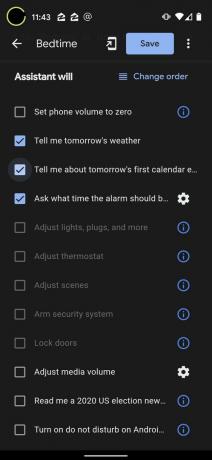

 Zdroj: Android Central
Zdroj: Android Central
Krása těchto přednastavených rutin spočívá v tom, že můžete jednoduše jít s tím, co Google nastavil, nebo je zcela přizpůsobit svým preferencím.
Rutiny tlačítek
V současné době musíte jít do aplikace Google Home nebo ústně požádat Asistenta Google o spuštění rutiny, ale to se brzy změní. Google testuje novou funkci, která uživatelům umožní připnout zástupce na své oblíbené rutiny na domovskou obrazovku svého zařízení Android. Já to pro jednoho vítám, protože nejsem vždy v náladě nebo ve správném prostředí, abych štěkal na své chytré reproduktory. Až bude tato funkce aktivní, aktualizujeme tuto část o snímky obrazovky!
Co pro vás může Google Assistant udělat?
Co o tobě? Jaké jsou vaše oblíbené rutiny pomocníka Google? Sdílejte je s námi v komentářích níže!

Zakřivené displeje jsou tak 2014. Je čas, aby výrobci smartphonů přivedli zpět ploché displeje a zbavili se zakřivených hran, které vypadají skvěle, ale v praxi jsou frustrující. Zdá se, že společnost Samsung je na čele, a to vše s pomocí Galaxy S20 FE.

Nákup technologie pro moji rodinu je vždy hazard, ale jsem si jist, že nejnovější Chromecast bude pro mé rodiče perfektně vhodný. S malým dálkovým ovladačem a pomocníkem Google, který je konečně užitečný, nemusíte být blázen, abyste měli rádi Google TV.

Společnost Samsung konečně opravuje největší problém se svými čipsety Exynos, což mě velmi vzrušuje pro Galaxy S21.

Inteligentní zámky jsou skvělými nástroji pro zajištění bezpečí vašeho domova a pokud máte reproduktor Google Assistant, lze je ovládat pomocí vašeho hlasu.
Jeramy Johnson
Jeramy je hrdý na to, že pomůže Keep Austin Weird a miluje turistiku v horských oblastech středního Texasu se snídaní taco v každé ruce. Když nepíše o chytrých domácích gadgetech a nositelných zařízeních, brání svůj vztah se svými inteligentními hlasovými asistenty ke své rodině. Můžete ho sledovat na Twitteru na adrese @jeramyutgw.
